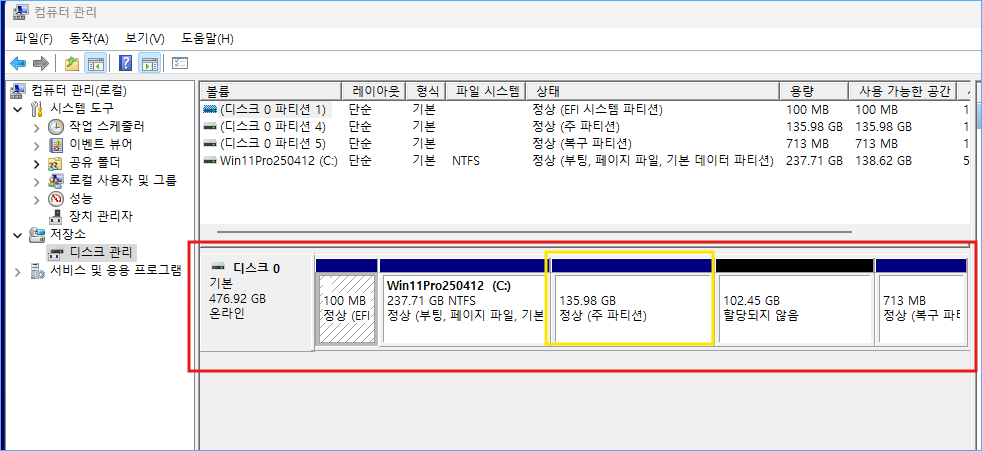▣ 레노버 일체형PC-올인원PC 아이디어센터 Lenovo AIO3-24인치 제품 SSD교체

목차
개요
지난 달 구입한 레노버AIO3 제품의 기본장착 SSD가 256GB로 좀 작습니다.
레노버 일체형PC-올인원PC 아이디어센터 Lenovo AIO3-24ALC6 R5N 제품 구매 및 윈도우설치 및 초기 환경
▣ 레노버 일체형PC-올인원PC 아이디어센터 Lenovo AIO3-24ALC6 R5N 제품 구매 및 윈도우설치 및 초기 환경설정 안내 https://link.gmarket.co.kr/NaDu3yOIw G마켓-아이디어센터 AIO3-24ALC6 R5N...697,920원item.gmarket.co.kr
sihloh4me.tistory.com
그래서 가지고 있는 512GB SSD로 교체를 해 보았습니다.


● 분해
1.패널에 스크래치가 발생되지 않도록 작업하는 책상 바닥에 부드럽고 얇은 이불을 깔고 본체를 뒤집에 놓은 후 작은 해라를 이용해서 받침대 힌지 덮개 위쪽을 살짝 눌러주면서 잡아 당기면 커버를 벗길 수 있습니다.

이렇게 힌지커버를 눌러주면 커버를 열 수 있습니다.

2.힌지커버를 열면 본체 하우징에 고정된 나사가 보입니다. 모서리의 나사 4개를 풀어줍니다.

3. 고정나사를 푼 다음 받침대를 분리합니다.

4.화면 좌측하단에 있는 고무커버를 열면 커버를 고정하고 있는 나사가 보입니다.
이 나사를 돌리면 모니터 배젤이 살짝 열립니다. 그 틈에 헤라를 끼워넣으면서 살살 열어주면 모니터 베젤 케이스를 열 수 있습니다.

아래 링크를 통해서 분해영상을 참고 하시기 바랍니다.
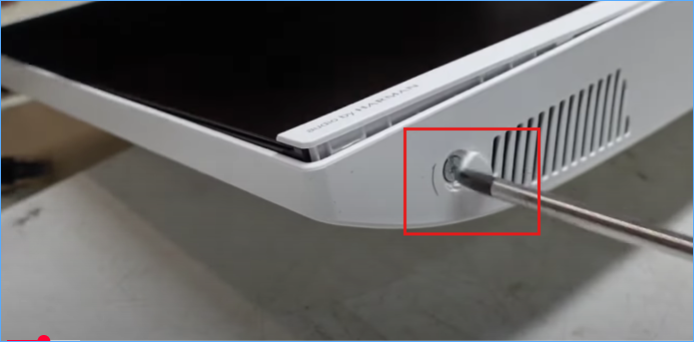
위 영상에서는 아래쪽 나사만 돌리면 딱! 하면서 베젤이 열리는데....실제로 해 보면 그렇게 바로 열리지는 않습니다.
+자 드라이버 손잡이가 뭉퉁한 것으로 힘있게 돌리면 가능하기도 하지만, 전 잘 안 되더라구요.
그래서, 아래와 같이 아래쪽 나사를 강하게 돌리면 위쪽 베젤틈이 조금 열리면 그곳에 헤라를 꼽아서 베젤을 벌려주면 됩니다.
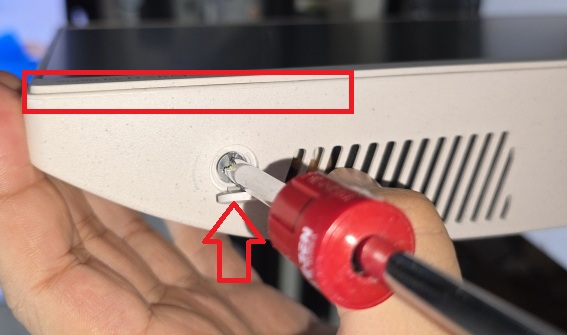
5. 아래와 같이 눕혀놓고 헤라를 열린 베젤틈으로 집어 넣으면서 주걱을 이용해 푸듯이 살짝 제껴주면서 베젤을 분리해 줍니다.
이때 모니터 끝 모서리가 파손되거나 눌리지 않도록 주의 합니다.
헤라로 힘을 주어서 집어 넣을 때는 패널이 눌리지 않도록 주의하고, 패널과 베젤 틈으로 헤라를 집에넣어 주시면 됩니다.

6. 모니터 커버가 열리면 아래쪽 스피커와 3.5파이 오디오 잭 부위에 간섭이 있어서 걸리니 그 부위를 들어주면서 열어주시면 됩니다.

7. 커버를 조심히 열어 보면 아래와 같이 카메라 케이블이 걸립니다. 케이블을 빼 줍니다.

8. 커버를 열면 메인보드를 덮고 있는 쉴드가 보입니다.
마이크 케이블과 좌측 스피커 연결케이블도 빼 준 다음
쉴드 주변을 고정하고 있는 나사를 풀어줍니다.
약 9개 정도 있습니다.

9. 쉴드 하우징을 열어주면
안쪽으로 메인보드가 보입니다.
좌측 상단에 RAM슬롯이 있습니다. 8GB 짜리 1개가 장착되어있습니다.
우측 하단으로 m.2 NVMe SSD Slot에 256GB SSD가 장착되어있습니다. 나사를 풀어줍니다.
써멀패드는 재활용합니다.

10. 교체할 SSD를 확인해 줍니다. 비슷한 스펙이며 용량을 512GB로 좀 큰 거로 교체 합니다.
256GB 기본 SSD는 삼성MZ시리즈 이고, 512GB짜리는 Intel 제품입니다.

● m.2 NVMe SSD 디스크복사
11. 설치된 OS를 교체하는 SSD에 그대로 디스크복사 해 줍니다.
윈도우를 새로 설치하는 경우에는 아래 과정이 필요하지 않습니다.
Coms Gen2 USB 3.1 C타입 M2 SATA NGFF SSD 하드 도킹 스테이션 KS583 - 외장 케이스 | 쿠팡
쿠팡에서 Coms Gen2 USB 3.1 C타입 M2 SATA NGFF SSD 하드 도킹 스테이션 KS583 구매하고 더 많은 혜택을 받으세요! 지금 할인중인 다른 외장 케이스 제품도 바로 쿠팡에서 확인할 수 있습니다.
www.coupang.com
"위 쿠팡구매링크는 쿠팡 파트너스 활동의 일환으로, 링크로 제품 구입 시 이에 따른 일정액의 수수료를 제공받습니다."
좌측 Source에 원본 SSD를 끼우시고, 우측 Target에 교체할 SSD를 꼽아주신 다음에
장치에 전원을 연결 해 주시면 아래 처럼 SSD1, SSD2에 LED가 켜집니다.
우측아래 버튼을 길게 5초이상 눌러주시면 강제 복사가 시작됩니다.

12. 25% 표시 LED가 깜빡이면 복사작업이 시작된 겁니다.
100% 까지 LED가 켜지면 복사가 완료된 것이고, 잠시 후 자동으로 기기 전원이 꺼집니다.
기기 LED가 꺼지면 전원을 분리한 다음 교체할 SSD를 빼서 본체에 장착해 주시면 됩니다.

● SSD 교체 완료
13. 512GB SSD를 장착한 후 써멀패드를 잘 부착해 줍니다.

14. 조립전에 제품 전원을 켜서 부팅이 잘 되는 지 확인한 다음 커버를 재조립 해 주시면 됩니다.
15. 교체완료 된 후 512GB로 교체된 상태를 윈도우 컴퓨터관리-디스크 관리-에서 확인 할 수 있습니다.
메인OS는 윈도우 11이 설치되어있으며, 135GB 파티션에는 하모니카OS를 설치했습니다.
HamoniKR 5.0 Hanla 64bit 소개 및 설치 사용기 #1
▣ 하모니카 OS 5.0 한라 소개 및 설치, 사용기 입니다. 본 포스팅은 하모니카 커뮤니티로 부터 메인보드를 지급받아서 사용해본 사용기를 설명하는 포스팅입니다. ● 하모니카 OS 소개 자세한 내
sihloh4me.tistory.com
2025년5월 기준 하모니카OS는 8.0 Paektu 까지 출시되었습니다.
나머지 파티션에는 다른 OS를 추가로 차후에 설치해 볼 계획입니다.